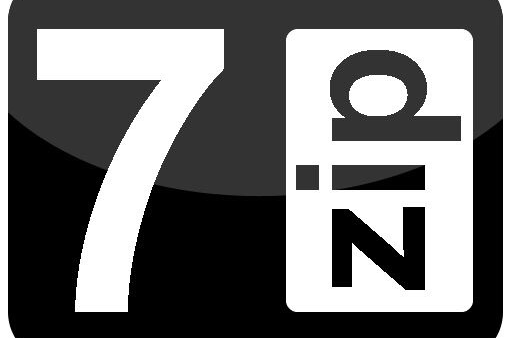軟體特點
7-Zip是基於GNU
LGPL協定發布的軟體,通過全新算法使壓縮比率大幅提升
支持格式:
壓縮 / 解壓縮:7z, XZ, BZIP2, GZIP, TAR, ZIP 和 WIM
僅解壓縮:ARJ,CAB, CHM, CPIO, CramFS, DEB, DMG, FAT, HFS, ISO, LZH, LZMA, MBR, MSI, NSIS, NTFS, RAR, RPM, SquashFS, UDF, VHD, WIM, XAR, Z
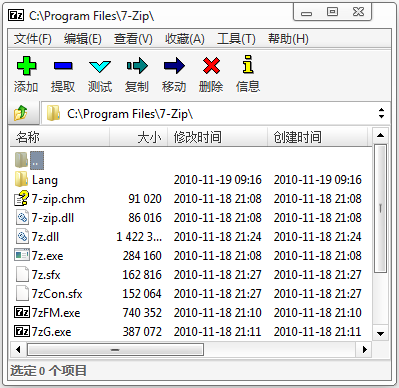
7z 格式支持創建自解壓(SFX)壓縮檔案
7z 格式支持加密功能(AES-256)
集成Windows外殼擴展
強大的檔案管理能力
強大的命令行版本支持 FAR Manager
外掛程式支持79種語言
測試
測試1.MP3 4M 可壓縮為3.5M
將測試1.mp3 用WINHEX 修改部分數據保存為 測試1改.mp3 4m
測試1.mp3 + 測試1改.mp3 一共 8M數據
用7-ZIP 標準 6M字典 固體壓縮, 可以壓縮到 3.6--3.8M.
用7-ZIP 標準 6M字典 非固體壓縮,只能壓縮到 7M左右
用7-ZIP 標準12M字典 非固體壓縮,只能壓縮到 7M左右 大字典沒有用了
其他設定如 單詞大小一般用默認,以前版本是該數字越小,速度會快點。一般不用改。以前出過極限壓縮CHM的參數,就是把單詞大小改最大,再加極限壓縮,但其實壓縮效果嚴格上說也不算好。。
固體[固實]數據大小 只要不選非固實就是固體壓縮了。一般對壓縮率影響不太大[有一點點] 一般 64M---256M就可以了。這個作用是。當你只想從打包好的固體壓縮檔中解壓縮一個小檔案時,壓縮軟體最多需要解壓縮多少壓縮數據才能解出你要的檔案。如果只是一次將整個壓縮檔數據全部解出的話,該設定沒有啥用,如果是只解壓縮部分數據的話,該設定就有用了。不然你要等著壓縮軟體解了很多檔案後才解壓縮到你要的那個檔案。
軟體優點
開源免費,輕巧便攜、無需安裝!與同類收費軟體功能相當!
對於 ZIP 及 GZIP 格式,7-Zip 能提供比使用 PKZip 及 WinZip 高 2-10% 的壓縮比!
提供更完善的 AES-256 加密算法;可以利用7-zip內置命令創建體積小巧的自動釋放安裝包!
與Windows 資源管理器緊密集成;強大的的檔案管理器;更給力的命令行版;支持 FAR Manager 外掛程式;
支持對7z, XZ, BZIP2, GZIP, TAR, ZIP and WIM等格式的壓縮/解壓縮!
僅解壓縮:ARJ, CAB, CHM, CPIO, CramFS, DEB, DMG, FAT, HFS, ISO, LZH, LZMA, MBR, MSI, NSIS, NTFS, RAR, RPM, SquashFS, UDF, VHD, WIM, XAR, Z
如果你覺得7-zip默認的界面過於簡單,可以使用輕鬆打造一個即漂亮又個性的7-Zip!
系統支持
截至到目前支持從WinNT-Win10的全部版本
操作過程
1、首先,需要下載一個命令行版本的7-Zip。解壓之後,你能看到5個檔案,唯一一個有用的程式是7za.exe,所以可以刪除其他檔案。
2.打開記事本,將要創建一個
批處理檔案,用來
備份你指定的路徑.決定備份當前桌面的所有檔案,當然,任意其他路徑都是可以的。在記事本中貼上下面一行:
7za.exeait168.7z“C:\DocumentsandSettings\Administrator\桌面”
注意:路徑一定要有引號,否則不能工作。選擇了將備份
檔案壓縮為7-Zip的格式,需要7-Zip或Winrar等軟體來解壓。7-Zip的格式的優點是壓縮比相當高,能夠節省保存的空間。但是如果你將檔案傳送給其他人,可能會無法打開。這種情況下,你可以選擇保存為
zip格式,方法為將
批處理檔案中的“7z”改為“zip”。然後,將批處理檔案保存在7za.exe的同一路徑下。將記事本保存的
檔案擴展名改為“bat”。3、你只需要雙擊該批處理檔案,運行完成後,將在7za.exe和批處理檔案同一路徑下生成
備份檔案,除非你在第二步中特別指定了路徑。
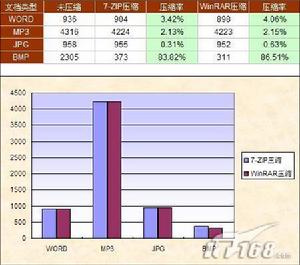 界面
界面4.另外,在控制臺的Windows計畫任務中,你可以創建任務使該批處理檔案定期運行。
接下來,如何自動在生成檔案的檔案名稱中加入年月日信息。這對定期
備份的用戶很有價值,不會覆蓋先前的備份檔案。做法為在上述的第二步中,移除:
it168.7z替換為:%DATE:~-4%-%DATE:~4,2%-%DATE:~7,2%_it168.7z修改後,根據當前日期,生成的檔案名稱為:星期五--0--0_it168.7z這樣,你每次的備份都會保存起來。不過,前提是每天不能備份超過一次。對於那些想深入了解7-Zip命令行版本的用戶,下面是一些參數的介紹:
d:從壓縮檔中刪除檔案。
e:從壓縮檔中提取。
t:測試壓縮檔的是否出錯。
u:更新壓縮檔中的檔案
壓縮技巧
1.固體壓縮[如果檔案少而且固體壓縮效果不明顯就不用]
2.大字典 [大字典最好配合固體壓縮使用,不然效果爛(消耗時間和壓縮比不划算)]
3.壓縮方式最少要標準壓縮,快速壓縮免談,快速壓縮會讓固體壓縮+大字典效果消失= =!當時是以前的版本有這個問題,4.60版本好象沒有這個問題了,但我沒有詳細測試,不好說.但用標準壓縮都沒有問題的。用7-ZIP的時候。你應該可以看到你的設定要消耗多少記憶體 你一定要有相應的實際空閒記憶體。不然壓縮速度會越來越慢..因為用到
虛擬記憶體交換了.你的硬碟沒有記憶體快吧..
 界面
界面字典選擇基準
1.在記憶體容許的情況下,越大越好.[7-ZIP 4.60 標準壓縮 64M字典要 674M記憶體 32M字典 370M記憶體]
2.進入你已經處理好的遊戲目錄,該遊戲就差最後壓縮了.點搜尋,搜尋
通配符*.* 大小選擇 4000K以上檔案,如果檔案太多就加大到 8000K 選中搜尋子目錄和隱藏檔案啥的. 然後按檔案大小排列搜尋出的檔案.如果其中最大檔案比你最大能用的字典大小小的話.可以直接用最大能用字典.
你也可以看看這些大檔案中,哪些大小以下的數量比較多,然後選比那集中的檔案大小大一點的字典就可以了.
16M字典+固體 所有小於16M的檔案,壓縮成壓縮檔時,都只保存相互不同的部分.
32M字典+固體 所有小於32M的檔案,壓縮成壓縮檔時,都只保存相互不同的部分.
測試
測試1. MP3 4M 可壓縮為3.5M
將測試1. mp3 用WINHEX 修改部分數據保存為 測試1改.mp3 4m
測試1. mp3 + 測試1改.mp3 一共 8M數據
用7-ZIP 標準 6M字典 固體壓縮, 可以壓縮到 3.6--3.8M.
用7-ZIP 標準 6M字典 非固體壓縮,只能壓縮到 7M左右
用7-ZIP 標準12M字典 非固體壓縮,只能壓縮到 7M左右 大字典沒有用了
比較
7-Zip在解壓縮和壓縮率方面是優於
WinRAR的,而且操作簡便,基本操作上與WinRAR不相伯仲。但是由於普通用戶除了會進行解壓縮的操作,有時候也需要將檔案壓縮成RAR格式,畢竟rar是網上最流行的壓縮格式。而7-Zip雖然可以解開rar壓縮檔,卻不具備製作RAR格式的功能,所以我們覺得對於普通用戶來說壓縮軟體可能還是要首選WinRAR,而7-Zip則可以作為壓縮/解壓縮的首席備選軟體。(畢竟7-Zip是完全免費的,而WinRAR正版是需要購買授權的。)
壓縮算法
主要特徵
1.開放的結構
2.高壓縮比
3.強大的 AES-256 加密
5.最高支持 16,000,000,000 GB 的
檔案壓縮6.以 Unicode 為標準的檔案名稱
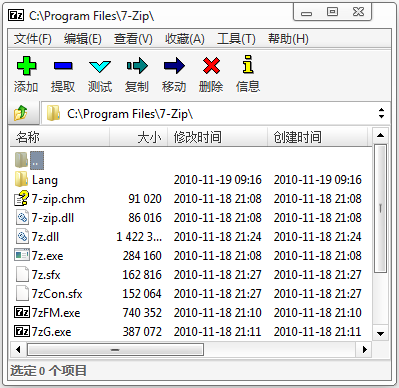
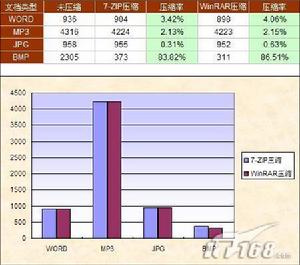 界面
界面 界面
界面